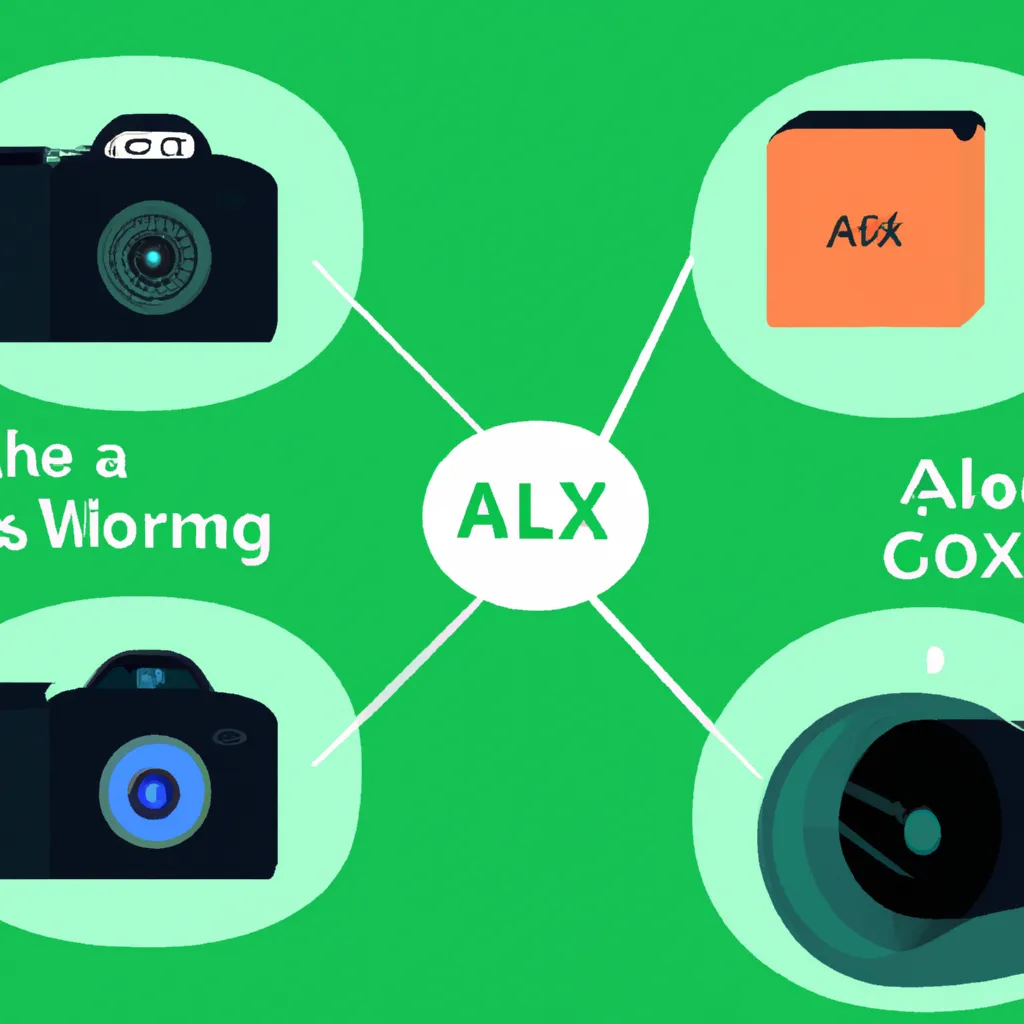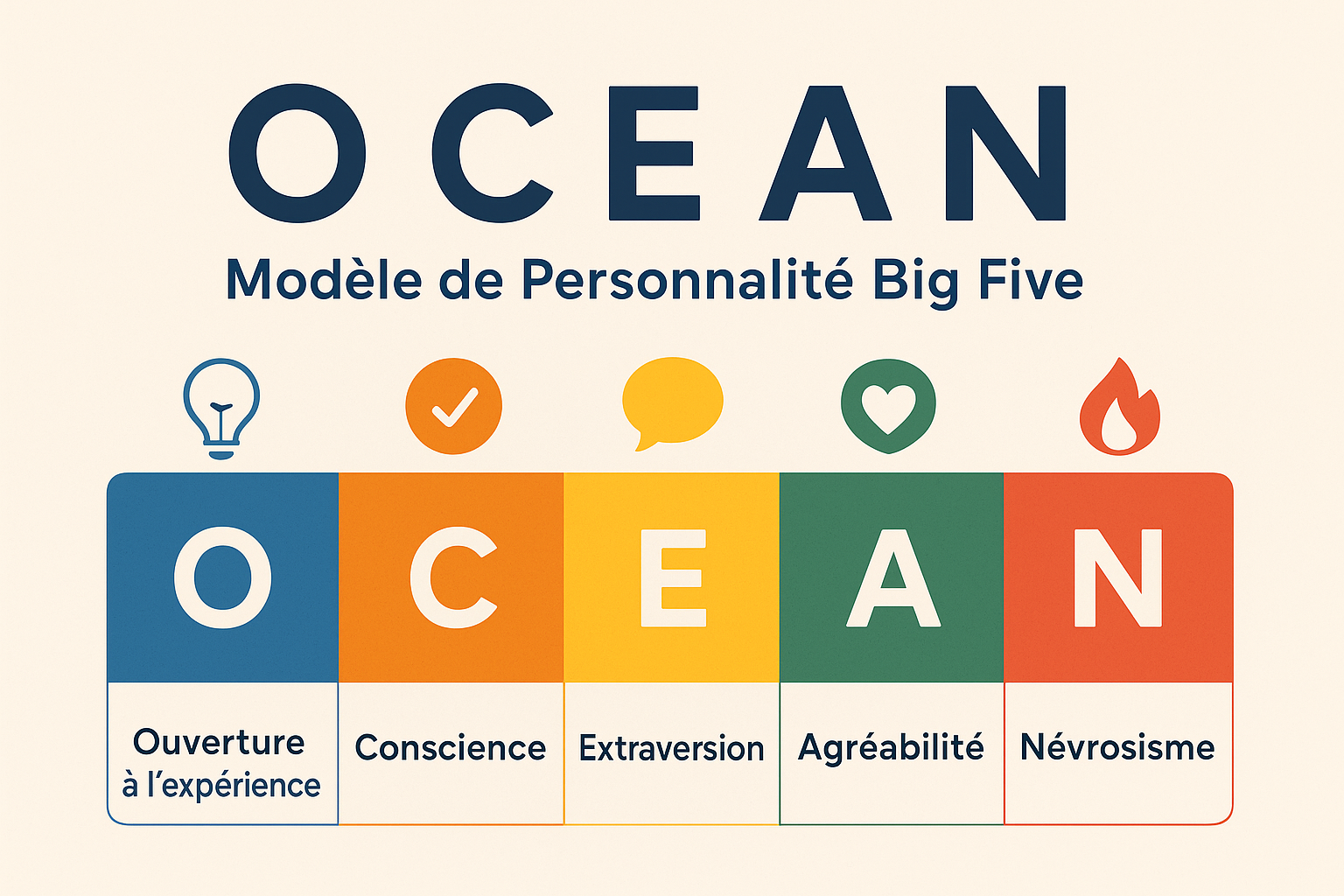La gamme de caméras de sécurité d’Arlo est compatible avec Alexa, ce qui permet de visionner les images en direct sur un Echo Show ou via l’application Alexa en utilisant simplement une commande vocale. Mais demander à Alexa de vous montrer la porte d’entrée est seulement la première étape des différentes façons dont Arlo et Alexa peuvent travailler ensemble. Étant donné que la plupart des caméras Arlo détectent les mouvements, la connexion d’Arlo avec Alexa vous permettra également de faire des choses comme allumer automatiquement les lumières intelligentes lorsque vous entrez chez vous. Mais bien sûr, vous devez d’abord comprendre comment connecter Arlo à Alexa.
En connectant vos comptes Arlo et Alexa, Alexa peut automatiquement recevoir des notifications de mouvement, tandis que les appareils Echo Show peuvent afficher les images avec une simple commande vocale. Ajoutez une caméra Arlo à une routine Alexa, et Alexa peut gérer tout, de vous rappeler de nettoyer lorsque vous entrez dans une pièce à déclencher un aspirateur robot lorsque aucun mouvement n’est détecté.
Pour commencer, connectez d’abord une caméra Arlo avec Alexa, puis explorez les différentes commandes et apprenez comment configurer une routine basée sur la détection de mouvement d’Arlo. Arlo et Alexa fonctionnent bien ensemble, mais vous devez d’abord activer la compétence Arlo sur Alexa et connecter vos comptes. Cela permet aux deux appareils de communiquer entre eux. Cela nécessite également l’autorisation de votre Arlo de partager des données avec votre compte Amazon Alexa.
Les caméras Arlo fonctionnent avec l’Echo Show et l’Echo Spot, ainsi qu’avec Fire TV, la clé Fire TV de deuxième génération et les éditions Fire TV.
Si votre caméra Arlo est neuve, vous devrez télécharger l’application Arlo et configurer la caméra en premier lieu. Mais une fois cela fait, vous pouvez lier votre Arlo à votre compte Alexa en suivant ces étapes :
1. Ouvrez l’application Alexa sur votre appareil.
2. Allez dans les paramètres et sélectionnez « Compétences et jeux ».
3. Recherchez « Arlo » dans la bibliothèque de compétences.
4. Sélectionnez l’option « Activer » pour activer la compétence Arlo.
5. Suivez les instructions pour lier votre compte Arlo à Alexa.
Une fois que votre Arlo et votre Alexa sont liés, voici quelques choses que vous pouvez faire avec Arlo en demandant simplement à Alexa :
– Arlo peut envoyer des notifications de détection de mouvement à Alexa, en plus de l’application Arlo sur smartphone. Pour cela, vous devrez configurer les annonces de mouvement à partir de l’application Alexa après avoir connecté la caméra à Alexa.
– Une autre façon dont Alexa et Arlo peuvent fonctionner ensemble est grâce aux capacités de détection de mouvement de la caméra. En créant une routine personnalisée, vous pouvez demander à Alexa de faire des choses comme allumer les lumières lorsqu’un mouvement est détecté. De nombreuses compétences d’Alexa peuvent être déclenchées par le capteur de mouvement de la caméra Arlo, allant de la commande d’autres appareils intelligents à la lecture des actualités. Vous pouvez même demander à Alexa de jouer votre chanson préférée lorsque vous entrez dans la pièce, nous ne jugerons pas.
– Au lieu de déclencher une routine avec un mouvement, Alexa peut également déclencher une action lorsqu’aucun mouvement n’est détecté. Par exemple, si aucun mouvement n’est détecté après 15 minutes, Alexa peut éteindre une ampoule intelligente ou passer en mode Ne pas déranger.
Voici comment déclencher une action lorsque Arlo détecte un mouvement :
1. Ouvrez l’application Alexa sur votre appareil.
2. Accédez à « Routines » dans les paramètres.
3. Appuyez sur « + Ajouter », puis sur « Quand cela se produit ».
4. Sélectionnez « Mouvement détecté par la caméra Arlo ».
5. Définissez les actions que vous souhaitez exécuter lorsque le mouvement est détecté.
Les routines Alexa peuvent être modifiées ou désactivées à tout moment. Si vous devez apporter des modifications à une routine, ouvrez l’application Alexa, appuyez sur « Plus » puis sur « Routines » et sélectionnez le nom de la routine à désactiver ou à ajuster. Vous pouvez également désactiver ou activer des routines par des commandes vocales en disant « Alexa, active la routine [nom de la routine] ».